微信怎么设置密码才能打开微信 如何在微信打开时输入密码
发布时间:2024-03-20 16:11:16 浏览数:
在日常生活中,随着手机使用的普及,微信已经成为我们不可或缺的社交工具之一,为了保护个人隐私和信息安全,我们经常会设置密码来锁定手机,但是对于微信这样的应用程序,又该如何设置密码才能有效地保护我们的隐私呢?在微信打开时输入密码又会带来怎样的便利和安全性呢?让我们一起来探讨这个问题。
操作方法:
1.点击打开手机设置。
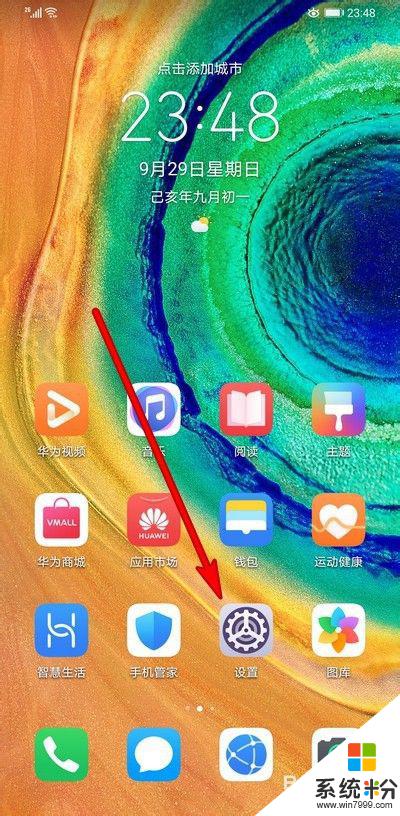
2.在设置界面选择安全。
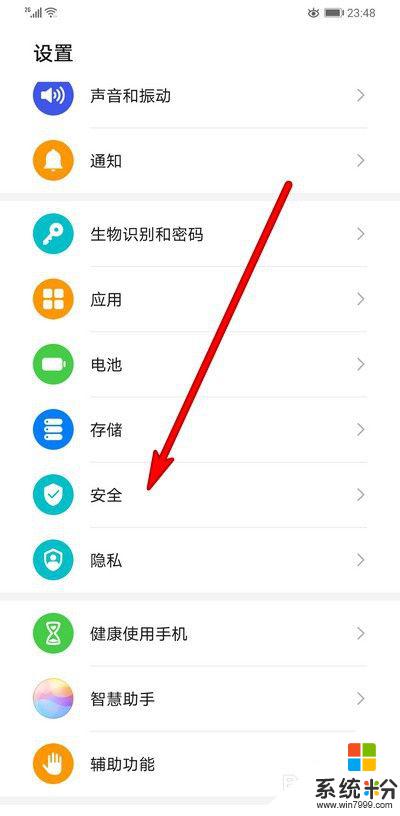
3.点击打开应用锁。
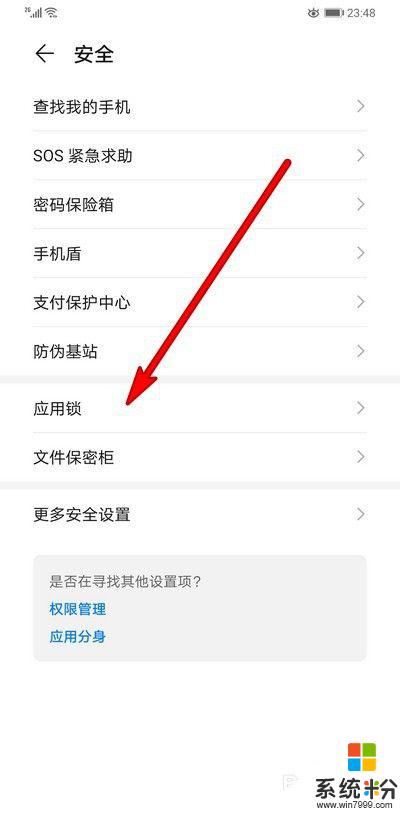
4.选择下方的开启。
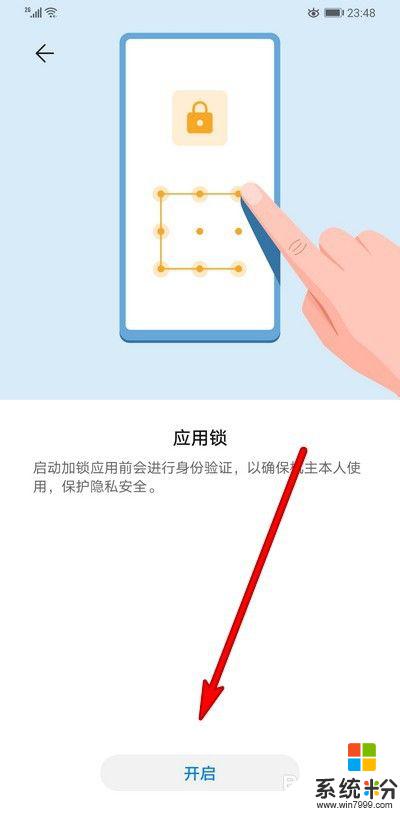
5.弹出的界面选择设置密码方式。
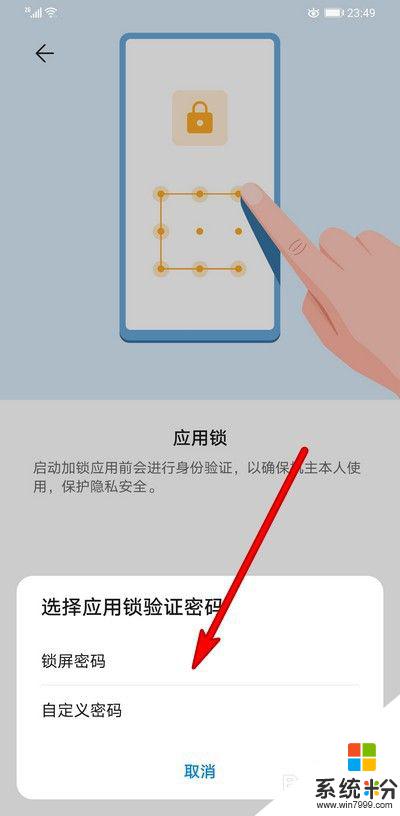
6.完成之后,点击微信后面的按钮开启应用锁。
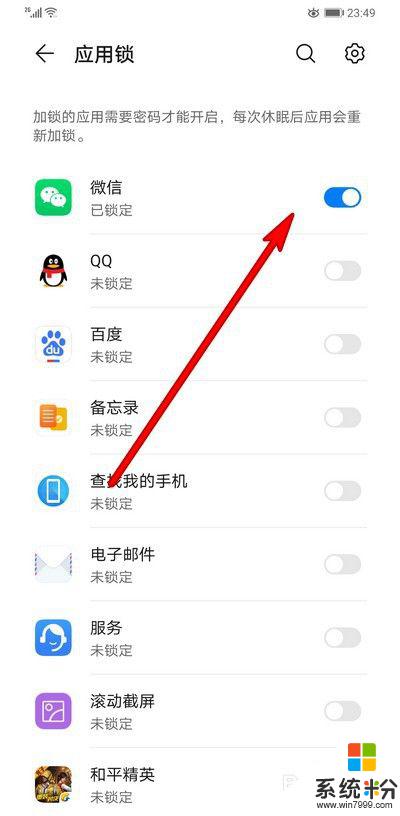
7.这样我们打开微信的时候就需要输入密码才能解锁。
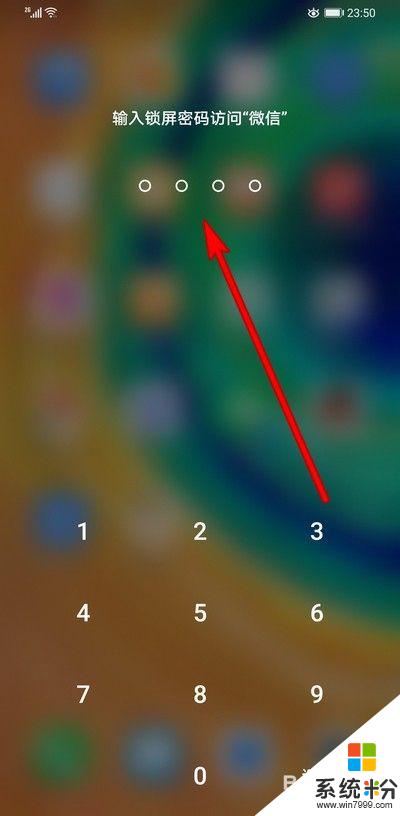
以上就是微信如何设置密码才能打开微信的全部内容,如果你遇到这种情况,可以按照以上步骤解决,非常简单快速。